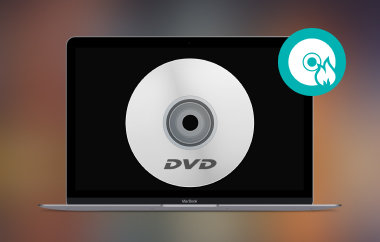Nesta era moderna, os DVDs estão se tornando impossíveis de reproduzir em alguns dispositivos. Isso ocorre porque alguns computadores não têm mais drivers de DVD integrados. Se você quiser reproduzir conteúdo de vídeo do seu DVD, é melhor copiá-los para poder salvá-los no seu computador. É perfeito, especialmente se você quiser assistir a vídeos de diferentes dispositivos e tocadores de mídia. Então, se você quiser digitalizar seus DVDs de vídeo, estamos aqui para ajudá-lo. Usando quatro métodos excelentes, este post vai te ensinar como ripar DVDs de vídeo em um Mac. Então, venha aqui e explore todos os métodos eficazes a seguir.
Parte 1. Como ripar DVD de vídeo no Mac com a melhor qualidade
Para ripar DVDs com eficiência no Mac, sugerimos usar AVAide DVD Ripper. Este ripper offline pode ajudar você a ripar seus DVDs de vídeo com um método descomplicado, ao mesmo tempo em que fornece excelente qualidade. Com seu layout simples de entender, você pode navegar por todas as funções e obter a saída desejada. Além disso, você pode usar o recurso de ripagem em lote para ripar DVDs. Usando esse recurso, você pode ripar vários DVDs de uma só vez. Então, se você planeja ripar vários conteúdos de DVDs, pode contar com este software. Ele é mais poderoso porque você pode transformar seu arquivo em vários formatos de mídia. Você pode salvar o arquivo ripado como MP4, FLV, MKV, M4V, VOB, MOV, AVI e muito mais.
Além disso, você também pode usar alguns recursos básicos de edição de vídeo para embelezar seu conteúdo. Você pode usar o video merger, cropper, compressor, trimmer, etc. Você pode até mesmo ajustar alguns parâmetros, incluindo taxa de quadros, taxa de bits, resolução, codificador, canal, etc. Então, em relação a ripar e editar DVDs, o AVAided DVD Ripper é um dos melhores softwares que você pode acessar e operar. Verifique os métodos simples abaixo para aprender como ripar um DVD em um Mac.
Passo 1Para acessar o AVAide DVD Ripper, você pode marcar o Download grátis botão que fornecemos abaixo. Então, comece a instalá-lo para rodar no seu computador. Certifique-se de que o DVD já esteja inserido no seu computador.

EXPERIMENTE DE GRAÇA Para Windows 7 ou posterior
 Download seguro
Download seguro
EXPERIMENTE DE GRAÇA Para Mac OS X 10.13 ou posterior
 Download seguro
Download seguroPasso 2Depois de iniciar a interface, vá para o Estripador painel e clique no Carregar DVD para adicionar seu arquivo de DVD do seu computador. Após o processo de carregamento, prossiga para o próximo procedimento.
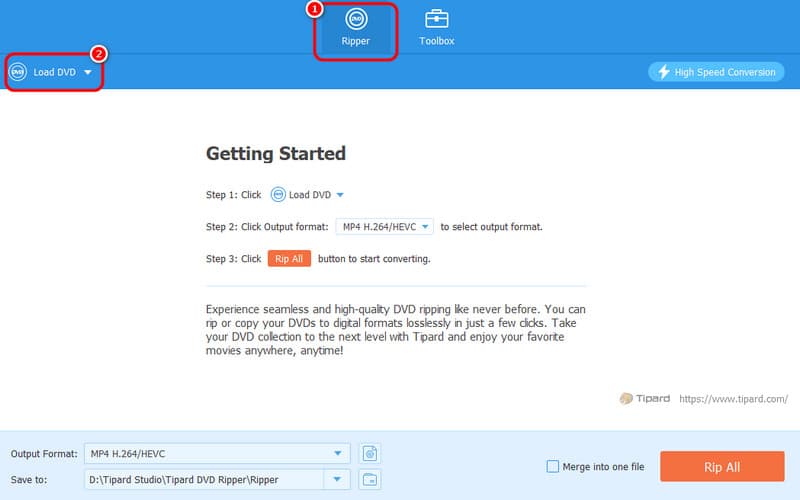
etapa 3Prossiga para o Formatos de saída opção, onde você verá vários formatos. Você pode selecionar o formato de vídeo desejado e a qualidade de vídeo desejada.
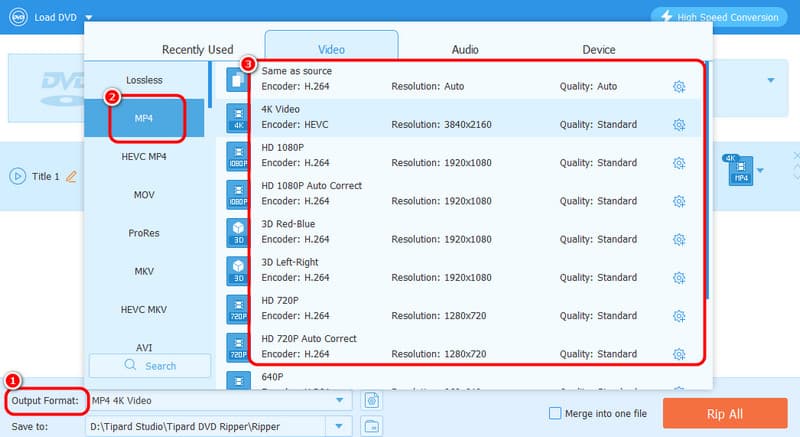
Passo 4Você pode iniciar o processo de extração clicando no Ripar tudo botão. Após o procedimento, você pode reproduzir o vídeo ripado no seu computador.
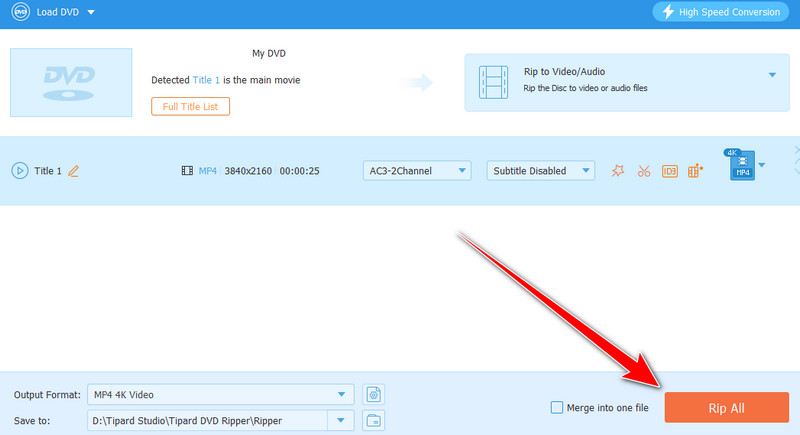
Parte 2. Como ripar DVD de vídeo no Mac usando VLC
Outro software offline para ripar DVDs no Mac de graça é o VLC Media Player. Além de reproduzir vários arquivos multimídia, você também pode usar este programa para digitalizar seus DVDs. O bom é que você pode obter o resultado desejado, pois ele oferece quase todas as funções de que você precisa. Você também pode transformar seus DVDs em vários formatos, como MP4, MKV, WebM, TS e muito mais. Além disso, você também pode usar algumas funções para melhorar seu vídeo ripado. Você pode cortar vídeos no VLC, aparar, girar e outras funções. Com isso, você pode obter conteúdo incrível e envolvente após o procedimento de ripagem e edição. A única desvantagem do software é sua interface de usuário confusa. Então, para iniciantes, estudar o programa antes de prosseguir para seu objetivo principal é o melhor. Mas se você está ansioso para aprender como ripar DVDs em um Mac usando o VLC, veja as etapas abaixo.
Passo ”1″"Depois
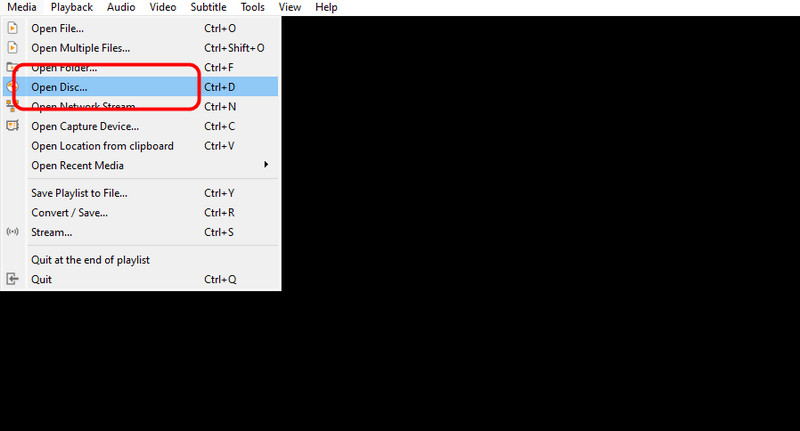
Passo 2Em seguida, na mini interface, clique em Navegue para inserir o arquivo de DVD. Uma vez feito isso, selecione o Opção de conversão usando o botão suspenso abaixo.
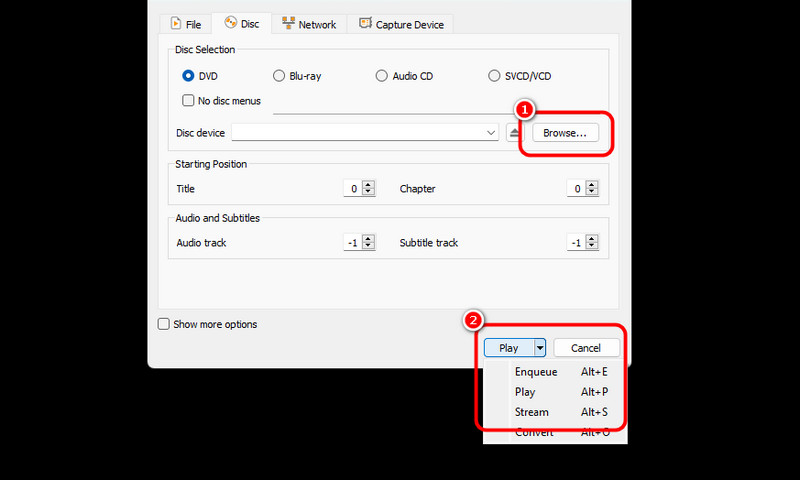
etapa 3Para o próximo processo, clique em Perfil botão e selecione seu formato de saída preferido. Você também pode selecionar o arquivo de destino desejado clicando no Navegar botão abaixo.
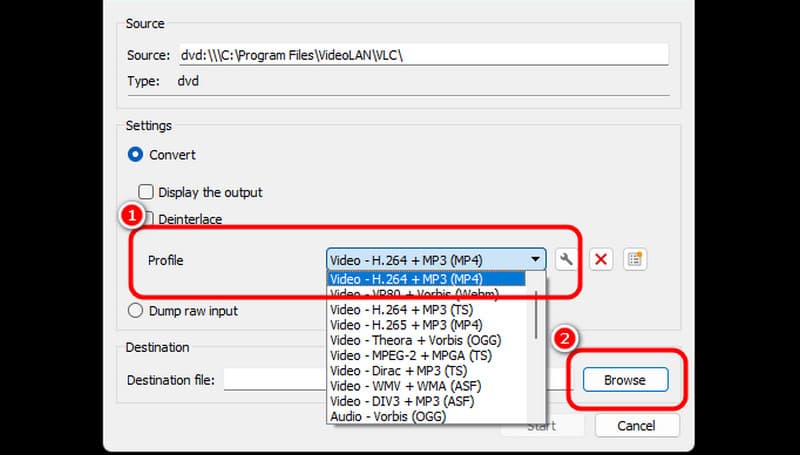
Passo 4Em seguida, clique no Começar opção abaixo para iniciar o processo final de ripagem do DVD. Após o processo, você pode salvar e reproduzir o vídeo em vários tocadores de mídia.

Parte 3. Ripar DVD de vídeo no Mac com o Utilitário de Disco
Se você quiser ripar DVDs sem baixar nenhum software, você pode usar o Utilitário de Disco do seu Mac. Este software pode ajudar você a lidar com seu DVD de várias maneiras, especialmente ao ripar. Além disso, ripar seus DVDs é tranquilo, então você pode esperar um bom resultado. No entanto, existem várias desvantagens no software. O processo de ripar DVDs é complicado. Você deve ser um profissional para obter a saída desejada com sucesso. Com isso, recomendamos pedir assistência de usuários qualificados sobre ripar DVDs neste software.
Passo 1Abra o Utilitário de Disco no seu Mac. Em seguida, clique no arquivo de DVD que você deseja ripar na interface esquerda. Em seguida, clique no Arquivo menu e clique no Nova imagem botão. Depois disso, clique no Imagem de (nome do seu DVD) opção.
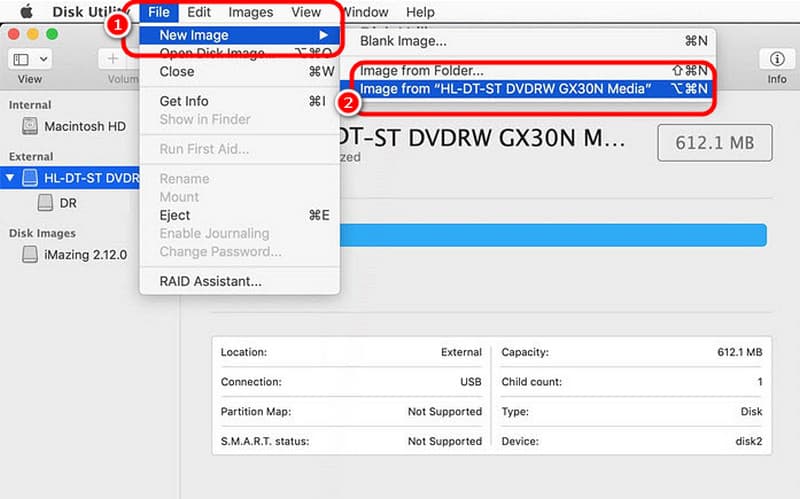
Passo 2Para a próxima janela, vá para o Salvar como uma opção, e você pode renomear seu arquivo. Em seguida, selecione seu formato preferido usando o Formato opção. Depois disso, você pode clicar Salve para concluir o processo final.
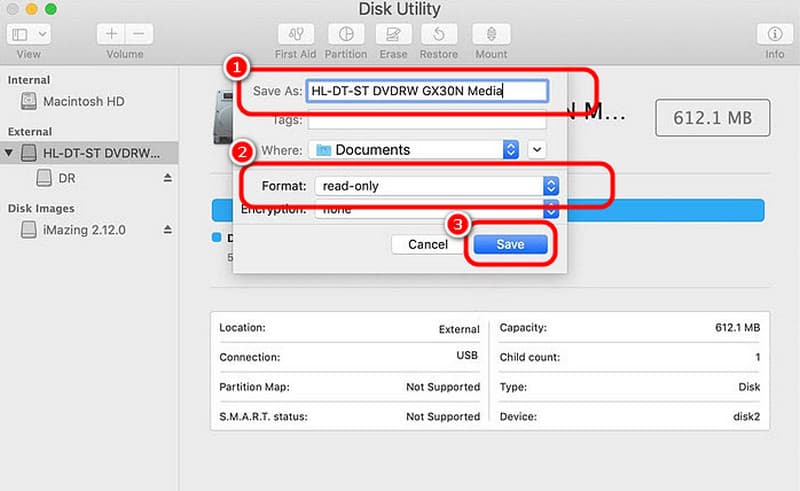
etapa 3Depois disso, o software começará a copiar o disco. Você pode esperar um momento para obter seu arquivo. Uma vez feito isso, você já pode ter seu DVD ripado no seu Mac.
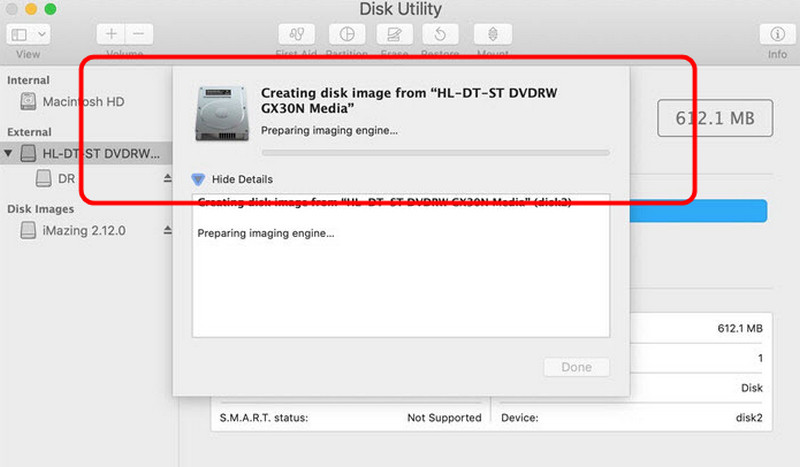
Parte 4. Ripar efetivamente DVD de vídeo no Mac usando Handbrake
o freio de mão software também está entre os ripadores de DVD gratuitos em que você pode confiar ao usar um Mac. Ele permite que você copie seus DVDs e os transforme em vários formatos, como MP4, MKV e WebM. Ele também permite que você escolha qual conteúdo deseja extrair do DVD. Com isso, podemos dizer que não importa qual resultado desejamos, ele pode nos ajudar a obtê-lo após o processo. Então, siga os passos abaixo usando este software gratuito de extração de DVD para Mac.
Passo 1Faça o download do freio de mão software no seu Mac. Então, antes de passar para o próximo processo, certifique-se de que seu DVD já esteja inserido no seu dispositivo.
Passo 2Clique no arquivo de DVD da interface para ver a interface principal do software. Você pode começar a digitalizar seu DVD clicando no Formato opção para selecionar seu formato de saída preferido.
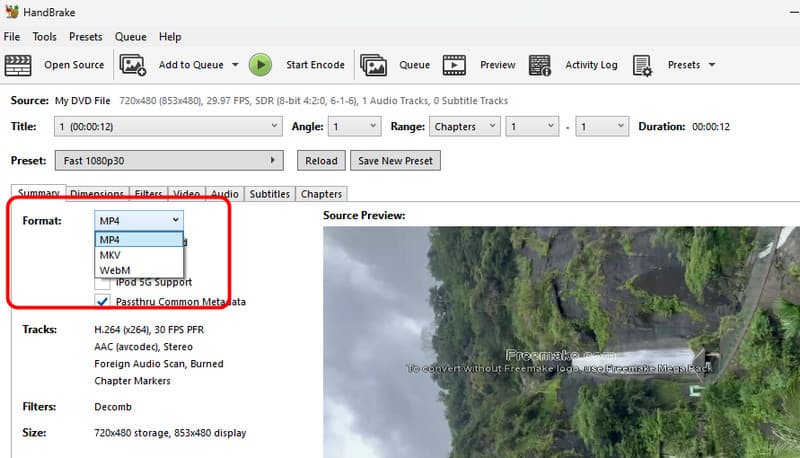
etapa 3Clique no Iniciar codificação opção da interface superior para iniciar o processo de ripagem final. Uma vez feito, você está pronto! Você pode começar a reproduzir seu arquivo ripado em vários dispositivos e tocadores de mídia.
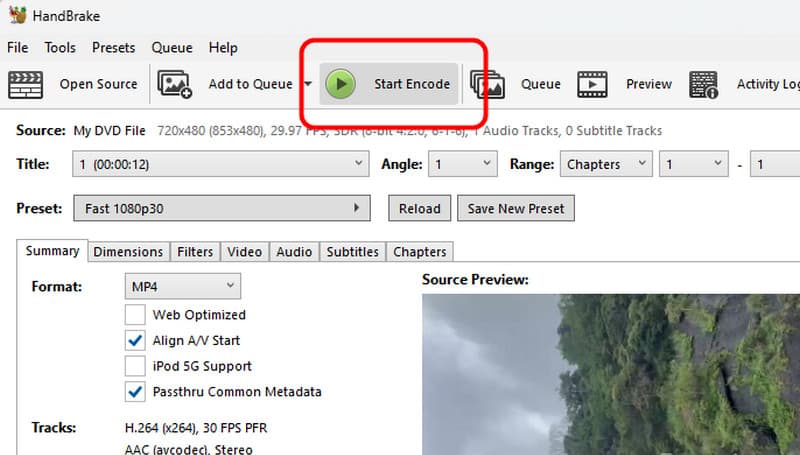
Para ripar DVDs em um Mac, temos todos os métodos eficazes que você pode seguir para obter um resultado excelente. Além disso, se você quiser ripar seus DVDs com a melhor qualidade, preferimos usar o AVAide DVD Ripper. Ele permite que você ripe seus DVDs perfeitamente. Ele pode até oferecer funções básicas de edição que permitem que você melhore seu arquivo ripado, tornando-o um ripper e editor excepcional.
Melhor ferramenta para ripar e converter arquivos de imagem de disco/pasta/ISO de DVD em vários formatos.